Với những người sở hữu nhiều máy Nintendo Switch tại nhà, việc chia sẻ các tựa game kỹ thuật số (digital games) luôn là một thử thách. Trong khi bạn có thể dễ dàng tháo băng game vật lý từ máy này và lắp sang máy khác, game kỹ thuật số lại không linh hoạt như vậy. Từ trước đến nay, lựa chọn duy nhất là dùng chung một tài khoản Nintendo hoặc mua thêm một bản sao game khác. Tuy nhiên, tình hình này sắp thay đổi hoàn toàn nhờ một tính năng đột phá từ Nintendo.
Mới đây, trong sự kiện Nintendo Direct, hãng đã chính thức giới thiệu Virtual Game Cards (Thẻ Game Ảo), hứa hẹn mang đến giải pháp tối ưu cho vấn đề nan giải này. Đây là một động thái được cộng đồng game thủ Nintendo mong đợi từ lâu, mở ra cánh cửa cho việc chia sẻ game kỹ thuật số một cách thuận tiện hơn bao giờ hết.
Virtual Game Cards Là Gì và Cơ Chế Hoạt Động Của Thẻ Game Ảo Này?
Kể từ khi tính năng Virtual Game Cards ra mắt, bất kỳ tựa game kỹ thuật số nào bạn mua trên Nintendo Switch sẽ được cài đặt dưới dạng một Thẻ Game Ảo. Các game này sẽ hiển thị trên một màn hình quản lý chuyên biệt, cho phép bạn “tải” (load) hoặc “tháo” (eject) chúng khỏi hệ thống tùy theo nhu cầu. Từ màn hình này, bạn có thể “tháo” một Virtual Game Card khỏi máy Switch của mình và “tải” nó sang một máy Switch khác – hệt như cách bạn thao tác với một băng game vật lý truyền thống! Ban đầu, cả hai máy console cần được kết nối cục bộ trong cùng một mạng Wi-Fi, nhưng sau đó, kết nối Internet là đủ để thực hiện việc này.
Cách Chia Sẻ Game Với Thành Viên Gia Đình Qua Nintendo Family Group
Điều thực sự thú vị là nhờ Virtual Game Cards, bạn có thể cho mượn game của mình cho bất kỳ ai trong Nhóm Gia Đình Nintendo (Nintendo Account Family Group), bao gồm tối đa tám người dùng. Chỉ cần bạn đang kết nối với cùng mạng Wi-Fi với một máy Switch khác trong nhóm gia đình của mình, bạn sẽ thấy tùy chọn “Lend to Family Member” (Cho mượn thành viên gia đình). Sau khi chọn người bạn muốn cho mượn game, họ sẽ có thể tận hưởng tựa game đó trên máy Switch của họ.
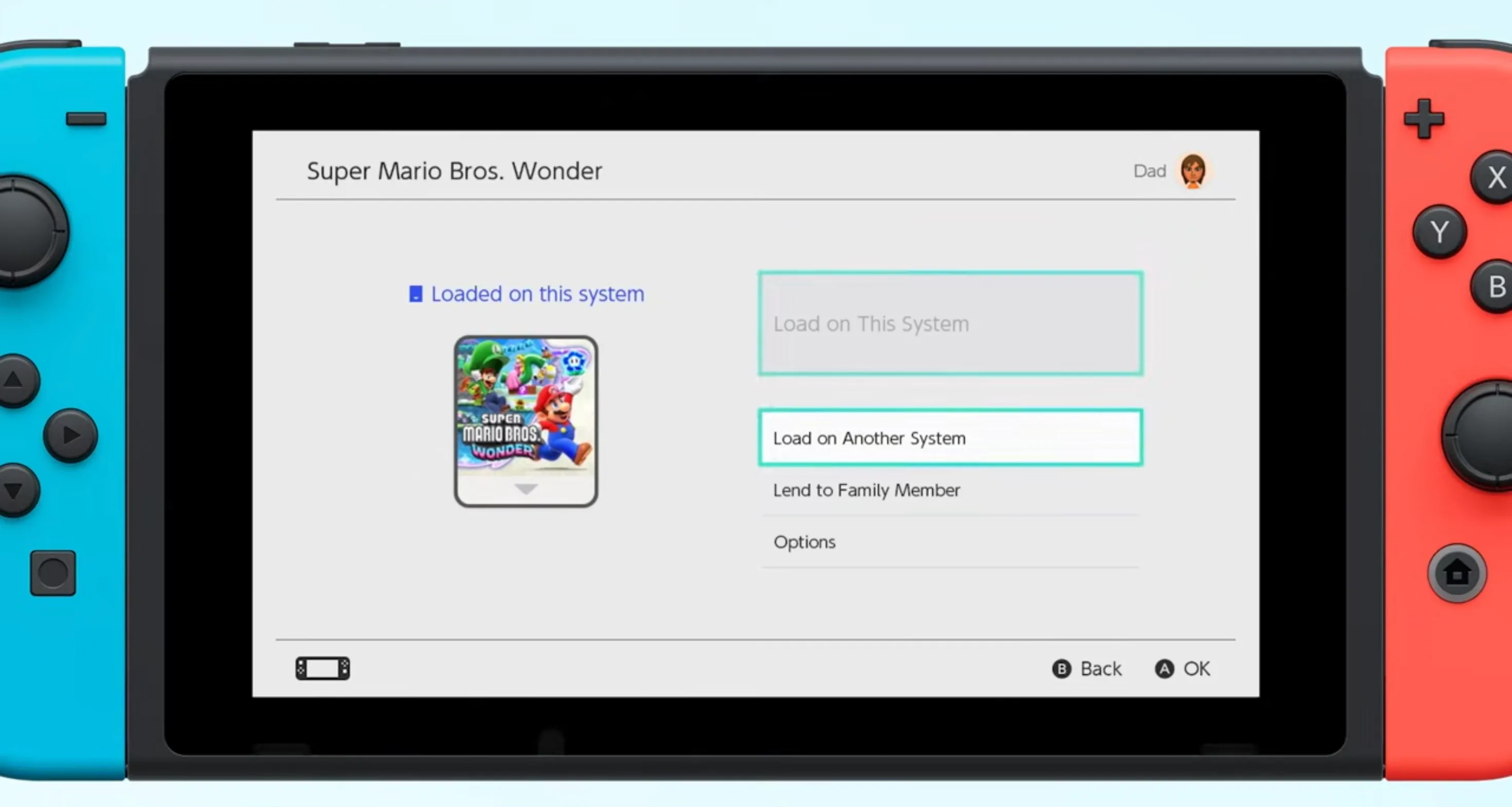 Tùy chọn 'Lend to Family Member' (Cho mượn thành viên gia đình) trên màn hình Nintendo Switch để chia sẻ Virtual Game Cards
Tùy chọn 'Lend to Family Member' (Cho mượn thành viên gia đình) trên màn hình Nintendo Switch để chia sẻ Virtual Game Cards
Tuy nhiên, có một số lưu ý nhỏ. Bạn chỉ có thể cho mượn một game kỹ thuật số duy nhất cho một thành viên gia đình tại một thời điểm, và họ chỉ có thể mượn trong vòng hai tuần. Sau thời gian này, game sẽ tự động được trả lại cho bạn. Điều này có nghĩa là bạn có thể tạm thời mất quyền truy cập vào game khi nó đang được cho mượn. Bù lại, dữ liệu lưu (saved game data) sẽ không bị mất khi game được trả lại, vì vậy người chơi có thể tiếp tục ngay tại điểm dừng trước đó và thậm chí có thể mượn lại game nếu cần.
Tính năng chia sẻ game mới mẻ này dự kiến sẽ được triển khai thông qua bản cập nhật hệ thống vào cuối tháng 4. Với việc Nintendo Switch 2 đã được xác nhận sẽ tương thích ngược với game Switch hiện tại, hệ thống Virtual Game Card dường như đang hướng đến việc hỗ trợ những người dùng có kế hoạch nâng cấp lên Switch 2. Chúng ta hy vọng sẽ biết thêm chi tiết trong sự kiện Nintendo Switch 2 Direct vào ngày 2 tháng 4 năm 2025!
Với sự ra mắt của Virtual Game Cards, Nintendo đã một lần nữa thể hiện sự lắng nghe cộng đồng và nỗ lực cải thiện trải nghiệm người dùng. Đây là một bước tiến quan trọng, giúp việc chia sẻ game kỹ thuật số trên Nintendo Switch trở nên dễ dàng và tiện lợi hơn bao giờ hết, đặc biệt là trong các gia đình có nhiều máy console. Hãy cùng chờ đợi bản cập nhật vào cuối tháng 4 để trải nghiệm tính năng hữu ích này nhé!
